Overwatch stratil pripojenie k hernému serveru: Ako opraviť?
Hry / / August 05, 2021
V tomto tutoriále spomenieme opravu chyby Stratené pripojenie k hernému serveru v hre Overwatch. Táto tímová multiplayerová strieľačka z pohľadu prvej osoby je určite jednou z obľúbených FPS hier fanúšika. V spolupráci na zabezpečení a obrane kontrolných bodov na mape sú hráči rozdelení do dvoch šesťčlenných tímov. V tejto hre je veľa rôznych vecí, ktoré si môžete vyskúšať. Avšak neskoro začali používatelia v tejto hre čeliť niektorým problémom. Častejšie to súvisí s problémami s pripojením k sieti.
Ak sa na internete vyskytne nejaký výkyv alebo sa hra nedokáže pripojiť na svoj server, nebudete ju môcť hrať. To je niečo, čo každého štve. Keď sme videli nárast dopytu súvisiaceho s týmto problémom, rozhodli sme sa zostaviť tento článok a uviesť zoznam rôznych opráv týkajúcich sa chyby Overwatch Lost Connection to Game Server. Z tohto dôvodu, ak ste jedným z mnohých používateľov, ktorí čelia tomuto problému, postupujte podľa nižšie uvedených opráv.

Obsah
-
1 Ako opraviť chybu Overwatch, stratené pripojenie k hernému serveru
- 1.1 Oprava 1: Aktualizácia sieťového ovládača
- 1.2 Oprava 2: Obnovte Winsock
- 1.3 Oprava 3: Zakážte server proxy
- 1.4 Oprava 4: Vypláchnite DNS a obnovte IP adresu
- 1.5 Oprava 5: Skontrolujte aplikácie na pozadí pomocou Internetu
- 1.6 Oprava 6: Použite nástroj Blizzard Network Diagnostic Tool
- 2 Záver
Ako opraviť chybu Overwatch, stratené pripojenie k hernému serveru
Podarilo sa nám zostaviť asi šesť rôznych typov opráv tejto chyby. Na vyriešenie tohto problému neexistuje žiadne konkrétne riešenie. Zatiaľ čo niektorá z týchto metód by mohla vyjsť, iným vyhovujú rôzne metódy. Z tohto dôvodu sú tu uvedené všetky opravy spojené s chybou Overwatch Lost Connection to Game Server. Poďme začať!
Oprava 1: Aktualizácia sieťového ovládača
Môže sa stať, že používate staršiu verziu sieťového ovládača. Na rozdiel od Aktualizácia systému Windows, tieto sa nestiahnu automaticky. To isté budete musieť skontrolovať ručne. Tu sú požadované kroky:
- Zamierte do Správca zariadení z ponuky Štart.
- Klikni na Sieťové adaptéry možnosť ju rozšíriť. Pravým tlačidlom myši kliknite na bezdrôtový adaptér a vyberte Aktualizácia ovládačov.

- V ďalšej zobrazenej ponuke kliknite na Automaticky vyhľadajte aktualizovaný softvér ovládača.
Počkajte, kým Windows nenájdu najnovšiu verziu ovládača, a aktualizujte ho. Hneď ako to urobíte, spustite hru a skontrolujte, či je chyba Overwatch Lost Connection to Game Server opravená alebo nie. Smola? Vyskúšajte nasledujúcu opravu uvedenú nižšie.
Oprava 2: Obnovte Winsock
Winsock je programovacie rozhranie, ktoré spracováva rôzne vstupné / výstupné požiadavky na aplikácie vyžadujúce fungovanie internetu. Môžete to skúsiť resetovať a zmeniť späť na predvolený stav nasledovne:
- Otvorte príkazový riadok z ponuky Štart (spustite ho ako správca).
- Zadajte netsh resetovanie winsock v okne CMD a stlačením klávesu Enter vykonajte príkaz.
- Počkajte na dokončenie procesu. Po dokončení zavrite toto okno CMD a spustite hru. Chyba Overwatch Lost Connection to Game Server by mala byť preč. Ak nie, prejdite na ďalšiu opravu.
Oprava 3: Zakážte server proxy
A proxy server má veľa výhod. Niekedy to však môže byť v konflikte s vašou sieťou a v dôsledku toho nemusia niektoré aplikácie alebo hry fungovať podľa očakávaní. Pred spustením hry je preto lepšie server proxy deaktivovať. Tu nájdete pokyny:
- Otvorte dialógové okno Spustiť. Môžete pomôcť kombináciou klávesových skratiek Windows + R.
- Zadajte inetcpl.cpl do poľa Spustiť a kliknite na ikonu Ok.
- Prejdite na kartu Pripojenie a kliknite na možnosť Nikdy nevytáčať pripojenie. Ďalej kliknite na Nastavenia siete LAN.

- V zobrazenom novom okne zrušte začiarknutie políčka Pre svoju LAN použite proxy server možnosť.
- Na druhej strane začiarknite políčko Možnosť Automaticky zistiť nastavenia. Kliknite Ok a potom deaktivujte proxy server.
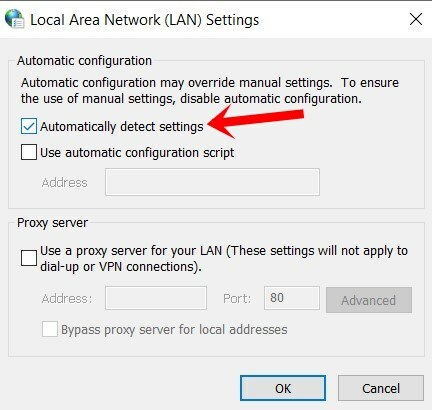
Teraz otvorte hru a skontrolujte, či chyba Overwatch Lost Connection to Game Server existuje alebo nie. Ak je opravený, dobrý a dobrý, postupujte podľa ďalších riešení uvedených nižšie.
Oprava 4: Vypláchnite DNS a obnovte IP adresu
Podobne ako v prípade internetových prehľadávačov aj operačný systém ukladá medzipamäť známu ako server názvov domén. Obsahuje informácie týkajúce sa adresy IP, mien hostiteľa atď. Poškodené alebo zastarané súbory medzipamäte DNS však môžu vzbudzovať obavy. V takom prípade by mohlo byť najlepšou cestou prečistenie DNS a obnovenie novej adresy IP. Takto by sa to dalo urobiť:
- Spustite príkazový riadok ako správca z ponuky Štart.
- Zadajte ipconfig / flushdns v okne cmd a stlačte kláves Enter. Toto by malo prepláchnuť váš DNS.
- Teraz, aby ste obnovili svoju IP adresu, zadajte ipconfig / vydanie v okne Príkazový riadok a stlačte kláves Enter. Môžete tiež použiť predtým otvorené príkazové okno, nemusíte otvárať nové.
To je všetko. Úspešne ste vypláchli DNS a obnovili ste IP adresu. Skontrolujte, či bola chyba Overwatch Lost Connection to Game Server opravená alebo nie. No, ak to stále neviete napraviť, nebojte sa, máme pripravené aj ďalšie triky. Vyskúšajte ich.
Oprava 5: Skontrolujte aplikácie na pozadí pomocou Internetu
Môže sa stať, že na pozadí bežia niektoré aplikácie alebo ich služby a procesy, ktoré rozširujú šírku pásma siete. Výsledkom je, že vaša hra nemusí dostávať požadovanú sieť a preto nemôže fungovať podľa očakávaní. Ak to chcete skontrolovať, spustite Správcu úloh pomocou Ctrl + Shift + Delete klávesová skratka.

Vyberte aplikácie náročné na vašu sieť a kliknite na Ukončiť úlohu vpravo dole. Teraz spustite hru a skontrolujte, či funguje. Ak nie, je tu ešte jeden tip, ktorý môžete vyskúšať, uvedený nižšie.
Oprava 6: Použite nástroj Blizzard Network Diagnostic Tool
Blizzard, vývojár Overwatch, taktiež vytvoril Network Diagnostic Tool, ktorý si môžete vyskúšať. Pomôže vám pri diagnostike, či existujú problémy s pripojením k sieti. Vyskúšajte to podľa nasledujúcich pokynov.
- Zamierte do Blizzard’s Battle.net Looking-Glass.
- V ponuke na ľavej strane vyberte svoj regiónu a v sekcii služieb vyberte možnosť Overwatch.
- Nechajte všetko ostatné tak, ako je, a kliknite na Spustiť test. Akonáhle je hotovo, získate úplný výsledok. Skopírujte ho pomocou Výsledok skopírujte do schránky možnosť.

- Teraz zamierte do oficiálne fórum Overwatch, uveďte svoj problém a vložte tento výstup spolu s ním. Tím podpory potom analyzuje vaše výstupy a dúfame, že sa vám ozve s riešením.
Záver
Týmto uzatvárame túto príručku o tom, ako opraviť chybu Overwatch Lost Connection to Game Server. V tejto príručke sme spomenuli šesť rôznych typov problémov. Dajte nám vedieť, ktorá oprava vám vyšla. Rovnako si pozrite aj naše PC,iPhone a Tipy a triky pre Android časti, kde sa dozviete viac o týchto témach.



